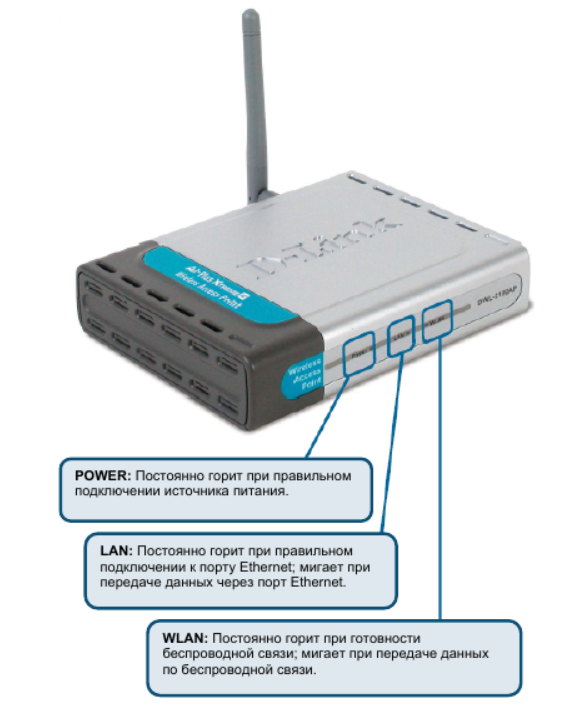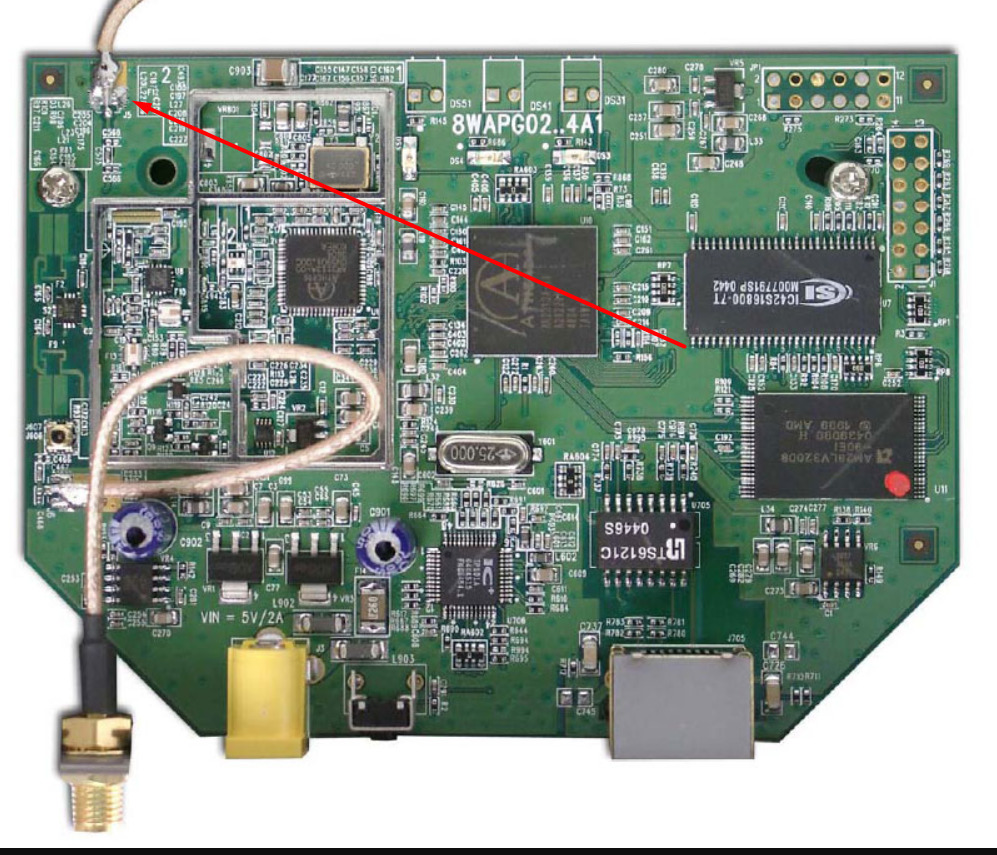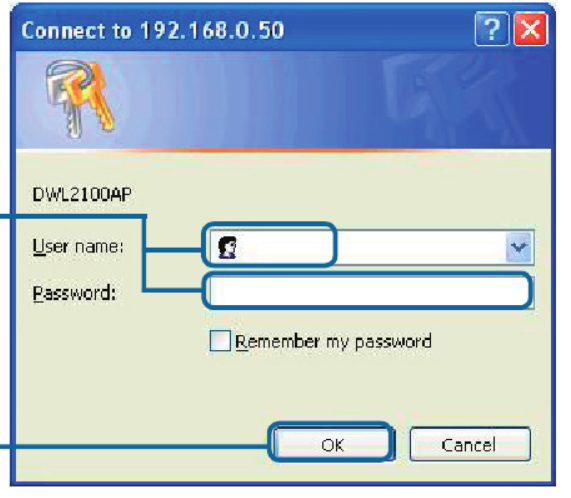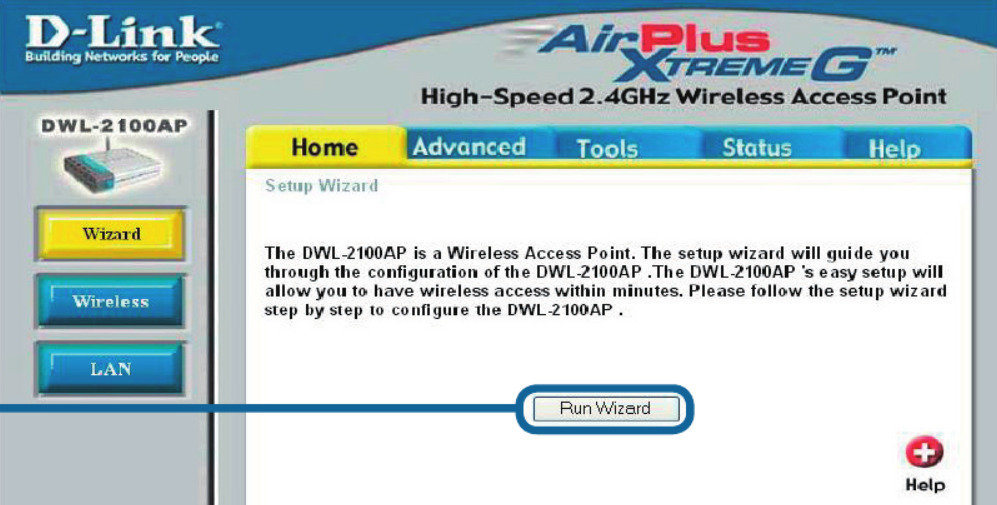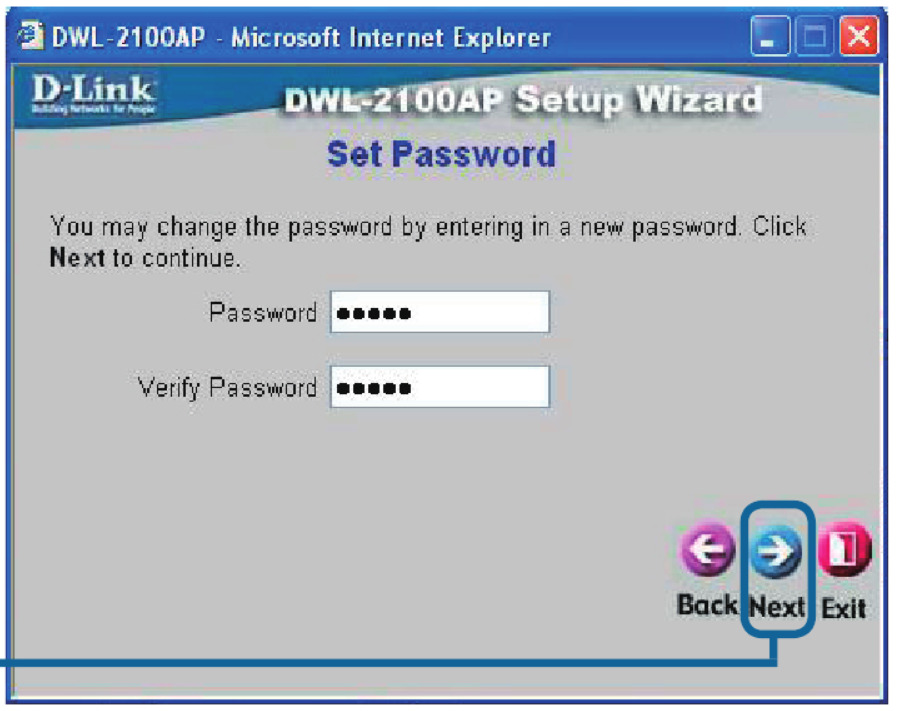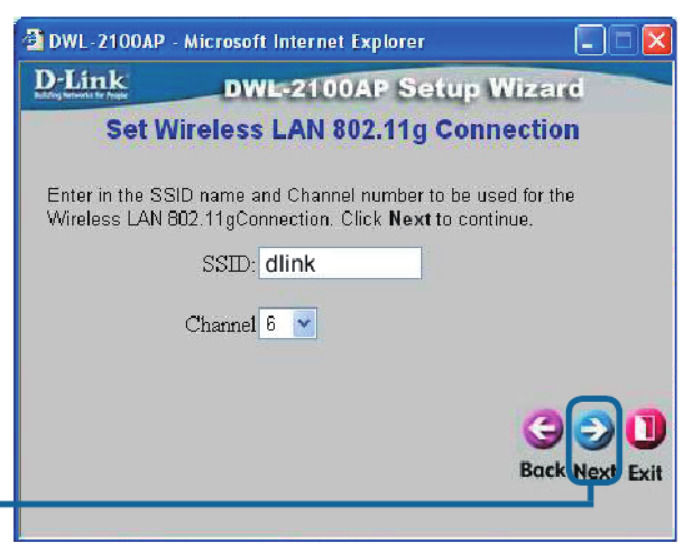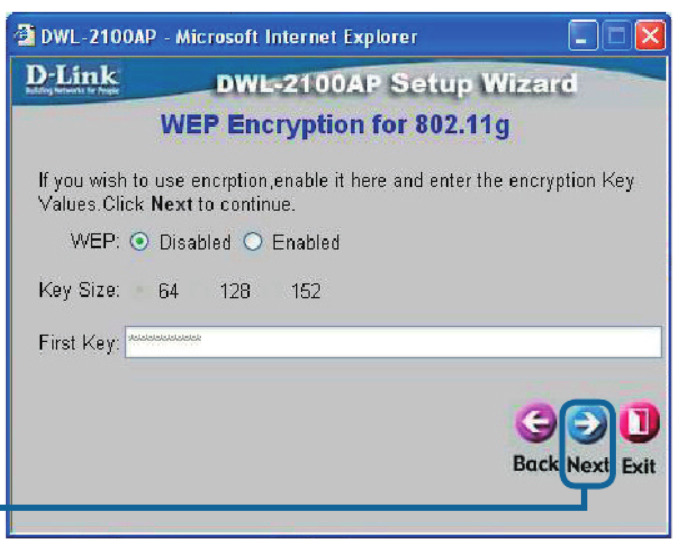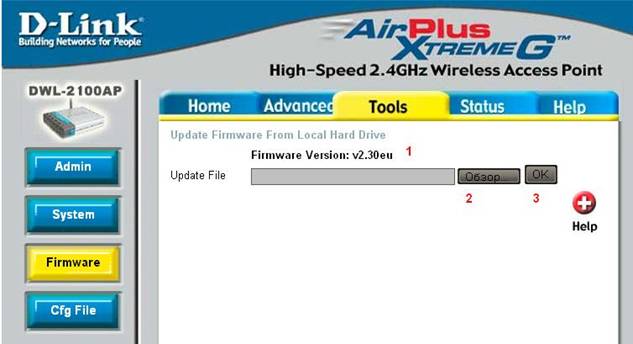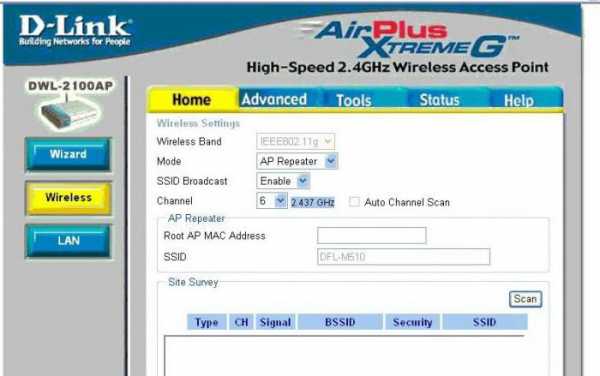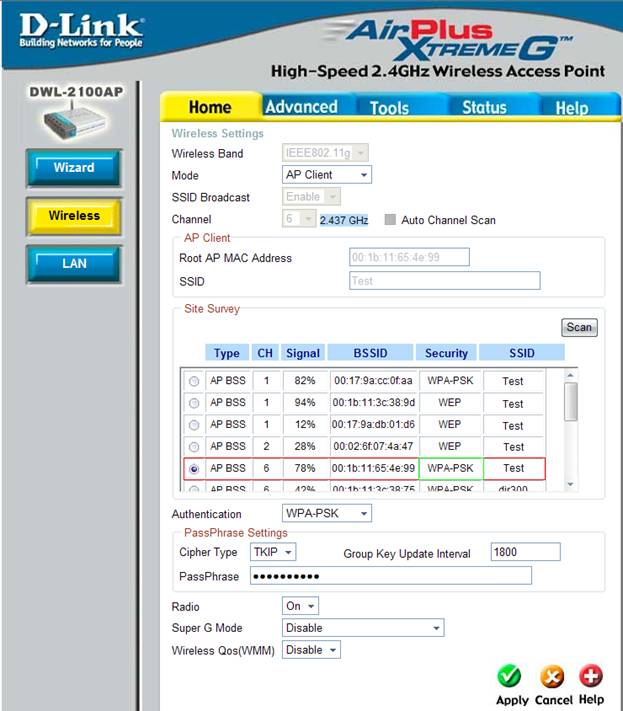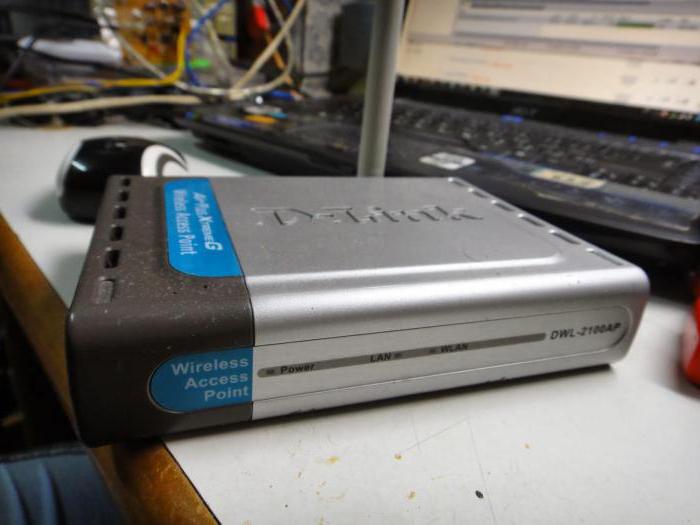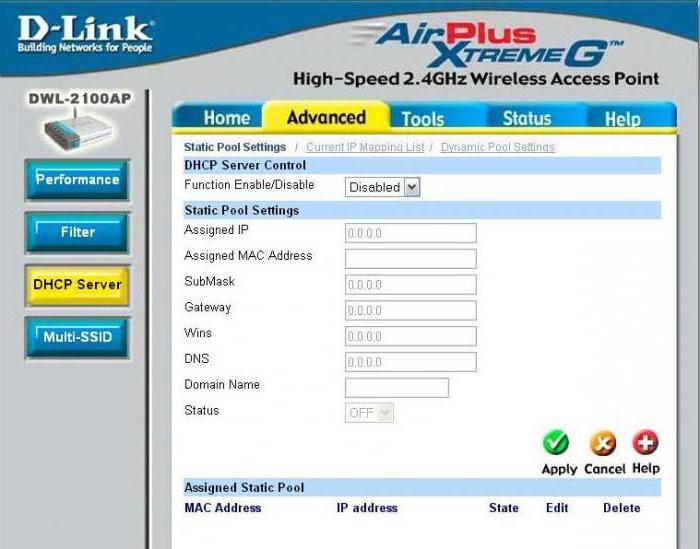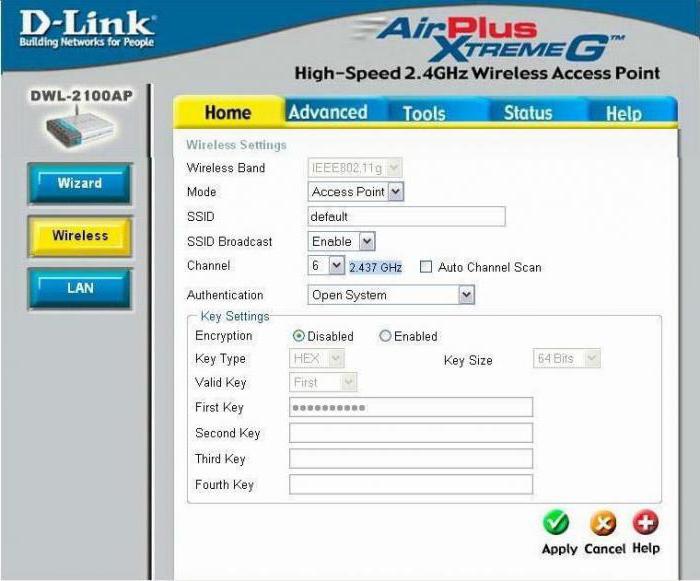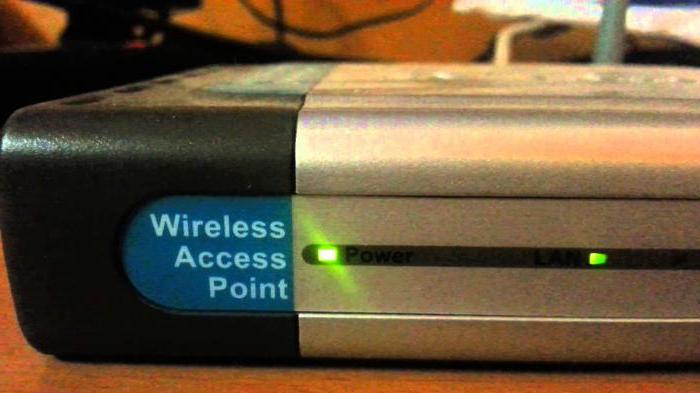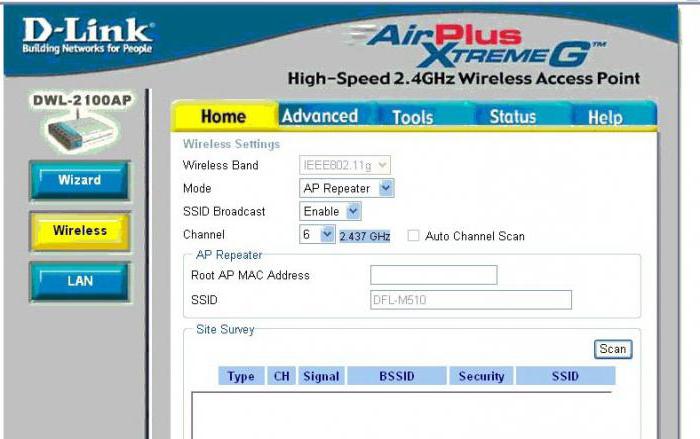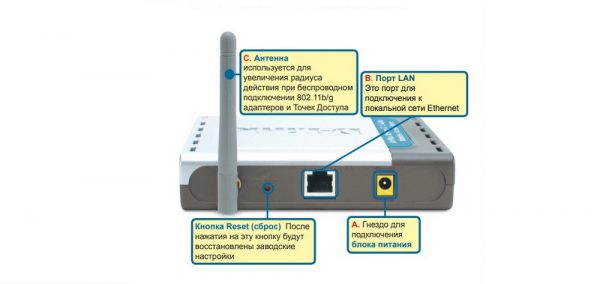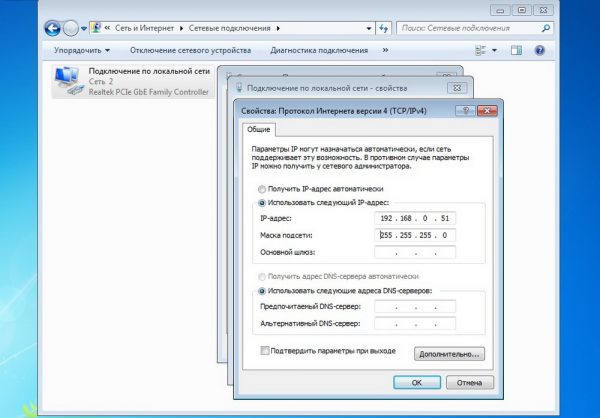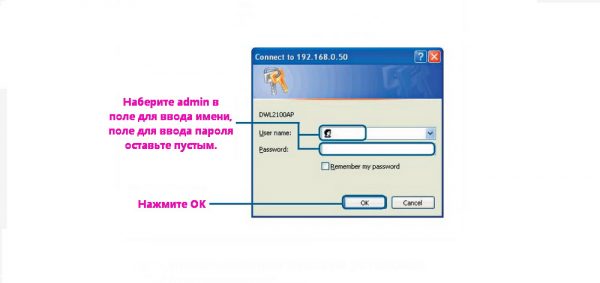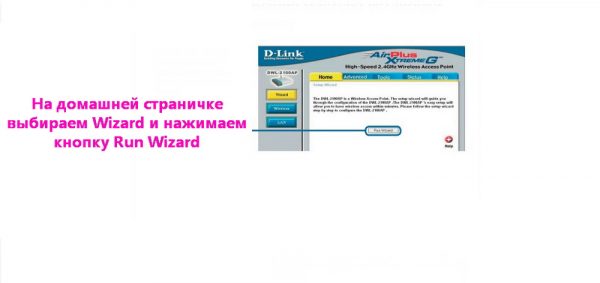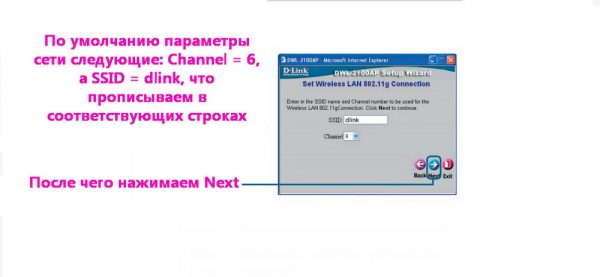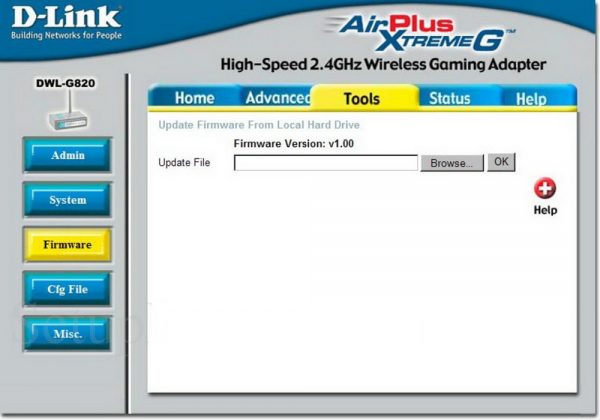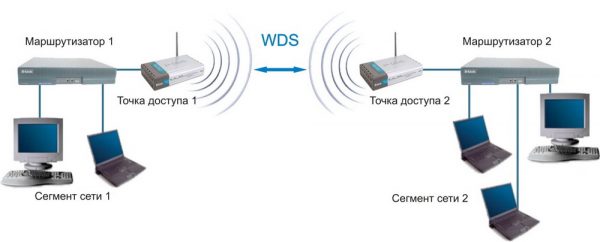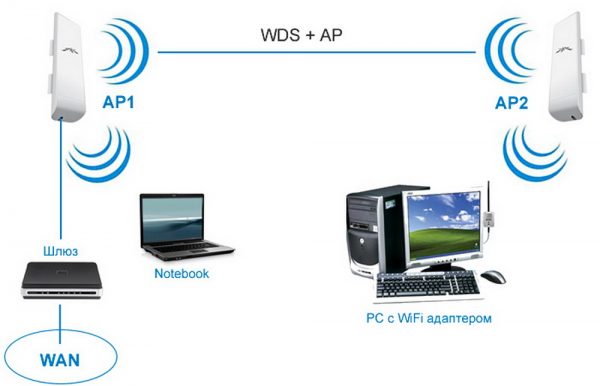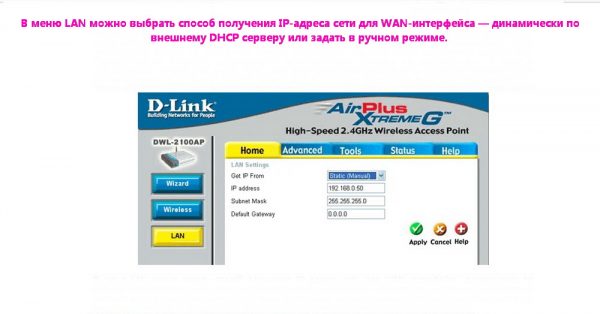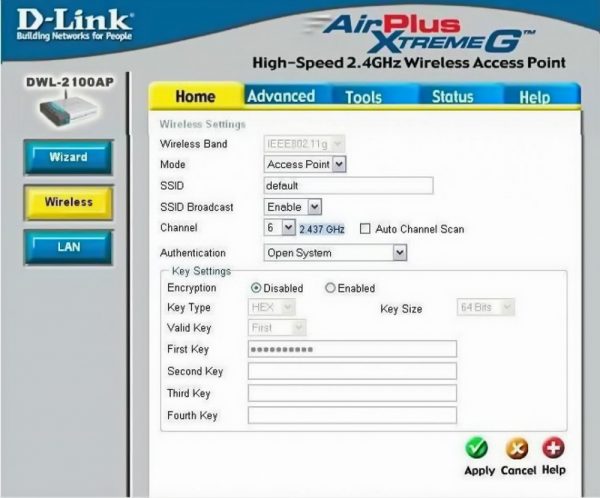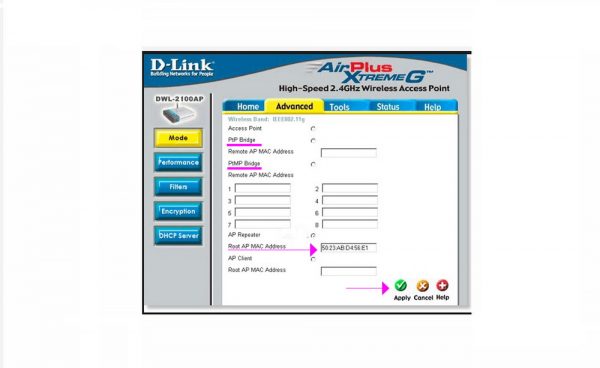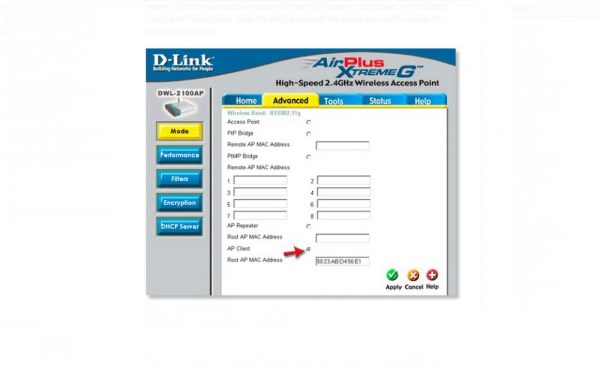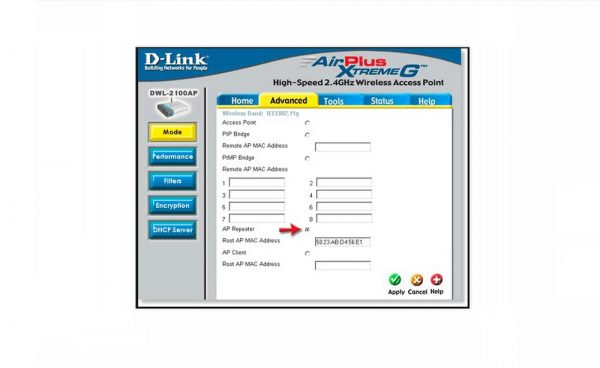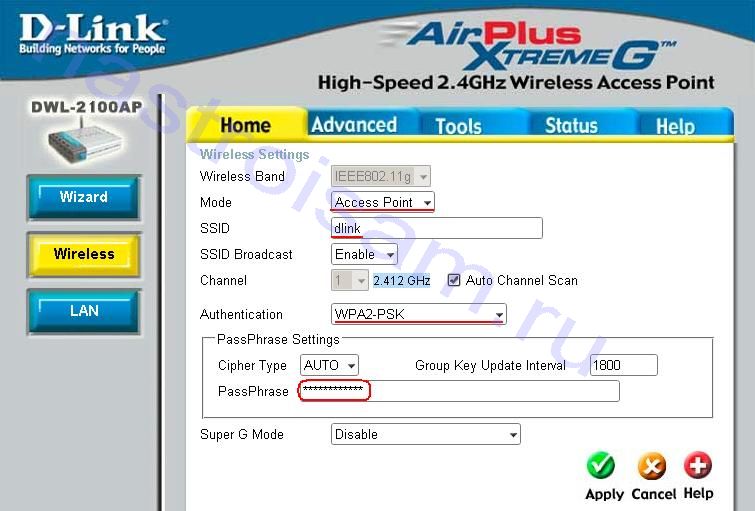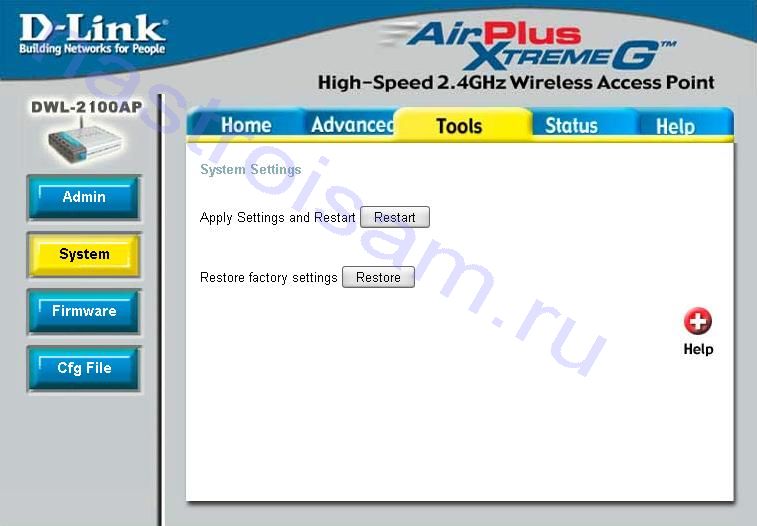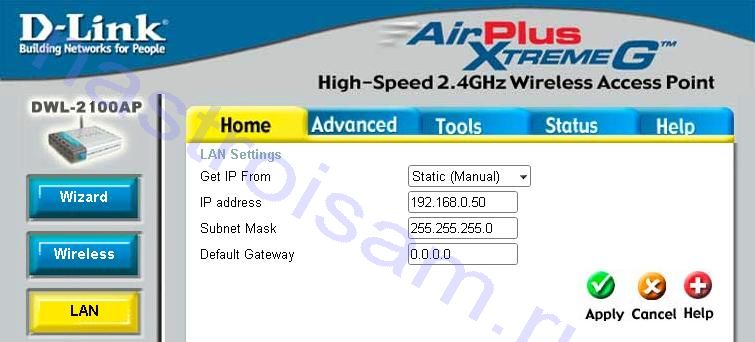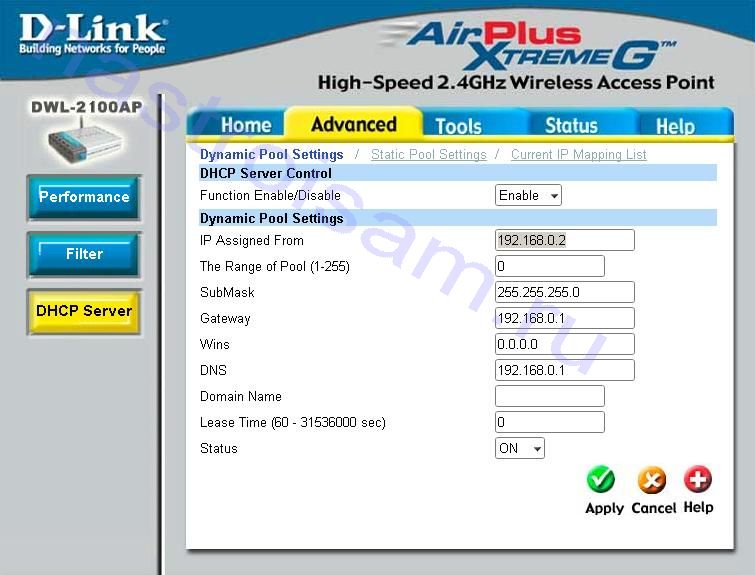Приветствую Вас в очередной обзоре архивной сетевой техники. Сегодня у нас на руках точка доступа D-Link DWL-2100AP (полное название – D-Link AirPlus Xtreme G DWL-2100AP). Этот обзор создан более в коллекционных целях нашего издания, никакой рекламы и рекомендации здесь нет – эта точка доступа хоть и была очень популярна в свое время, сейчас наглухо устарела. Но тем, кто до сих пор владеет ею, может быть что-то будет и интересно.
А в крайнем случае на этой странице в разделе комментариев можно найти таких же ищущих информацию владельцев. Так что не стесняемся, спокойно делимся своим опытом или задаем вопросы.
Официальная страница точки доступа DWL-2100AP на сайте D-Link – рекомендую для загрузки прошивок, модулей и инструкций. Наши сайты – это хорошо, но порой официальное бывает лучше.
Содержание
- Моё мнение – в общих чертах
- Комплектация
- Дизайн
- Характеристики
- Предварительное подключение
- Базовая настройка
- Подключение и установка после настройки
- Прошивка
- Особые настройки
- Повышение мощности
- Разборка
- Инструкции
- Задать вопрос автору статьи
Моё мнение – в общих чертах
Представленное устройство – это точка доступа. Что такое точка доступа? В общих чертах – это когда у нас дома уже есть роутер/модем без Wi-Fi, от него мы тянем провод до точки доступа, а она уже создает Wi-Fi сеть для подключения. Обычно такое делают где-то в офисах или даже большом бизнесе (как пример профессиональных точек – можете посмотреть здесь). В домах такое сейчас и не нужно – домашние роутеры уже по умолчанию идут с Wi-Fi, а если нам нужно расширить беспроводную сеть, то используем или репитеры или строим MESH-системы.
И даже если вам нужна такая домашняя точка доступа (пусть даже со всем зашитым в нее нестандартным функционалом, что и делает ее популярной), здесь используется ОЧЕНЬ старый стандарт Wi-Fi (802.11g). В переводе на современную градацию – это 3-е поколение при современном 6-м. Максимальная скорость по Wi-Fi – 54 Мбит/c (да, здесь есть турбо-режим Super G для избранных устройство D-Link до 108 Мбит/с, но по факту вы не будете получать этого). Как итог – максимальные скорости современных тарифов вы не получите (в среднем по стране провайдеры предлагают 100 Мбит/с), и будете ругать своего провайдера, хотя причина всего лишь в точке доступа.
Если вы «чайник» в сетевом железе – лучше выкиньте эту точку доступа сразу или подарите музею «Поле чудес». Во всех других случаях можете продолжить изучение этой статьи, авось где-то она и сможет пригодиться.
Не убедил? Здесь используется шифрование Wi-Fi сети WEP. А это значит, что любой продвинутый школьник разложит эту устаревшую безопасность за считанные часы. В лучшем случае он получит халявный интернет, а в худшем начнет подменять страницы ваших любимых сайтов, включая и финансовые…
Комплектация
Вот были времена… Сейчас извлекаешь только точку доступа и макулатуру, а тут аж погружение в прошлое.
- Точка доступа DWL-2100AP.
- Внешняя антенна.
- Адаптер питания (5 V, 2 A).
- CD-диск с настройщиком.
- Кабель Ethernet – 2 метра.
- Крепежи (!!!).
- Прочая макулатура на басурманском языке.
И все это в очаровательной коробке тех годов:
Дизайн
Вы уже видели – по дизайну эта точка доступа очень похожа на все допотопные домашние роутеры-коммутаторы D-Link. Можно описать даже так – «увидел и прослезился». На точку доступа не смахивает совсем, и даже единственная торчащая антеннка не спасает. Так и тянет обозвать роутером.
Антенна съемная. Я бы предложил ее скрутить и заменить на что-то другое для лучшего покрытия, но рекомендую просто скрутить – мало ли пригодится где-то в домашнем хозяйстве. С одной стороны, это шутка в адрес бесполезности на текущий день устройства, с другой стороны – внутри корпуса нас ожидает еще одна несъемная антенна, так что даже так будет работать.
На нижней части здесь тоже нет ничего полезного – разве что крепления на стену. Обычно информативная наклейка здесь не содержит ничего важного – так что настройку делать только методом тыка.
Спереди идут классические индикаторы:
Слева-направо:
- Power – Индикатор питания
- LAN – Активность LAN-сети (моргает быстро, когда кто-то что-то качает в сети)
- WLAN – Работа беспроводной сети
Тыльная сторона:
Что здесь есть интересного:
- Reset – Кнопка сброса на заводские настройки. Если вы получили на руки точку доступа с неизвестным паролем, проще всего его сбросить. Включаем точку доступа, жмем на эту кнопку около 10 секунд, радуемся. Теперь все пароли сброшены на заводские.
- Порт LAN – сюда подключаем локальную сеть, отсюда точка доступа по умолчанию получает интернет и раздает его дальше.
- Питание – сюда подключаем адаптер питания.
Ну и напоследок напомню, что D-Link DWL-2100AP имеет еще одну встроенную антенну. Это хорошо видно на вскрытии:
Характеристики
Главная характеристика этого устройства – поддержка стандарта 802.11g.
А все остальное за неважностью убираю под спойлер, дабы не мозолить глаза (взято с официального сайта на день публикации и сведено в таблицу):
Подробные характеристики
| Стандарты | IEEE 802.11b/g WLAN
IEEE 802.3/u Ethernet |
| Скорость беспроводного соединения
(с автоматическим восстановлением после сбоя) |
Для 802.11g — 108 (Турбо-режим), 54, 48, 36, 24, 18, 12, 9, 6 Мбит/с
Для 802.11b — 11, 5.5, 2, и 1 Мбит/с |
| Частотный диапазон | 2.4–2.4835 ГГц диапазон ISM |
| Метод доступа | CSMA/CA с ACK |
| Схемы модуляции | 802.11b — DQPSK, DBPSK и CCK
802.11g — BPSK, QPSK, 16QAM, 64QAM и OFDM |
| Чувствительность приёмника (802.11b) | Кадры: 1000-байтные PDU при @ 8% PER (packet error rate)
— 11 Мбит/с: -83 dBm — 2 Мбит/с: -89 dBm |
| Чувствительность приёмника (802.11g) | Кадры: 1000-байтные PDU при @ 10% PER (пакеты с ошибками)
— 54 Мбит/с: -66 dBm — 48 Мбит/с: -71 dBm — 36 Мбит/с: -76 dBm — 24 Мбит/с: -80 dBm — 18 Мбит/с: -83 dBm — 12 Мбит/с: -85 dBm — 9 Мбит/с: -86 dBm — 6 Мбит/с: -87 dBm |
| Мощность передатчика | 16 dBm (обычно) |
| Режимы работы | — Точка доступа
— WDS с точкой доступа — WDS (мост) — Беспроводный повторитель — Беспроводный клиент |
| Антенна | Съёмная дипольная антенна с реверсным SMA-разъёмом, 2 dBi |
| Безопасность | — 64/128/152-бит WEP-шифрование данных
— WPA-PSK, WPA2-PSK — WPA-EAP, WPA2-EAP (только режим AP) — TKIP, AES — Фильтрация MAC-адресов — Разделение WLAN STA — 8 SSID для сегментации сети — Функция отключения широковещания SSID — 802.1Q VLAN Tagging |
| Повышение качества обслуживания и производительности | — Сертификат WMM (Wi-Fi Multimedia)
— Группировка точек доступа для балансировки нагрузки |
| Настройка/управление устройством | — Web-интерфейс управления
— Internet Explorer v.6+ — Netscape Navigator v.7+ или другие браузеры с поддержкой Java — SNMP v.1, v.3 — MIB-I, MIB-II — Telnet — Утилита управления точкой доступа на основе Windows-интерфейса — Поддержка протоколов SSL/SSH — Кнопка Factory reset |
| Излучение | — FCC Class B
— CE — C-Tick — CSA — TM Wi-Fi |
| Индикаторы | — Power
— WAN — LAN (10/100 Мбит/с) — WLAN |
| Потребляемая мощность | 5 В постоянного тока, 2.0 A , 5 Ватт (макс), через внешний адаптер питания |
| Размеры | 142 х 109 х 31 мм |
| Температуры | 0..55 (рабочая), -20..75 (хранение) |
Предварительное подключение
Как только вы принесли эту точку доступа к себе, ее нужно настроить (как минимум задать название сети Wi-Fi и пароль). И тут все немного не очевидно.
- Подключаемся к ней по проводу от компьютера к LAN разъему.
- На компьютере задаем вручную IP-адрес около 192.168.0.100, маска – 255.255.255.0 (IP в этой подсети можно взять любой, главное не пересечься с точкой доступа).
- IP-адрес точки доступа по умолчанию – 192.168.0.50. Именно поэтому мы и подстраиваем по нее наш компьютер.
Базовая настройка
С порога – видео по настройке от стороннего автора. Лучше в рунете уже нет:
Последнее видео было удалено. Если у вас есть свой материал – он вполне может занять почетное место здесь.
Точку доступа традиционно можно было настроить несколькими путями:
- CD-диск (отметаем за отсутствием дисковода и совместимостью программы с современными операционными системами).
- Telnet (отметаем, нужно завязывать с сисадминством на дому).
- Web-интерфейс – одобряю, универсальный подход для всех современных устройств.
Подключаемся к конфигуратору точки доступа (данные по умолчанию):
Адрес входа: 192.168.0.50
Логин: admin
Пароль: пустой (нет пароля)
Если логин, пароль и IP по умолчанию не подходят – значит кто-то уже пользовался этой точкой до вас, сбрасываем на заводские настройки через физическую кнопку Reset (описал процесс выше).
А далее пробегаемся по пунктам мастера настройки:
- Home – Wizard – Run Wizard. Запускаем мастера быстрой настройки.
- Идем до странички ввода Пароля от этого настройщика.
- Далее конфигурируется сама точка доступа – название сети (SSID) и канал (можно оставить по умолчанию шестым).
- Включаем небезопасное WEP-шифрование и вводим Пароль от Wi-Fi сети (придумываем его).
- Дальнейшие пункты приведут к перезагрузке устройства.
После этого точкой доступа в ее обычном сценарии использования уже можно пользоваться. Достаточно ее подключить к роутеру.
Подключение и установка после настройки
Прежде всего, нужно все грамотно установить и подключить. Здесь распыляться не буду, т.к. наверняка у вас уже все подключено и установлено. Инструкция для самого общего сценария точки доступа:
Через порт LAN точки доступа подключаемся к роутеру, который раздает интернет. Все!
Все остальные сценарии околотворческие и требуют небольших знаний в работе локальной сети. Кое-что мы разберем ниже, но многое вы можете узнать из комментариев.
Прошивка
Для точек доступа рекомендую использовать только обновления с официальных сайтов (ссылка была выше). Хотя есть те же совместимые версии OpenWRT для D-Link DWL-2100AP (смотрим тут, внимательнее с аппаратной платформой).
Т.е. главное найти грамотную прошивку, а уж дальше все просто. Идем в настройщике по следующему адресу:
Tools – Firmware
А здесь уже заливаем наш файл и ждем окончания процесса прошивки. Все просто. Далее или радуемся (в случае с официальным файлом) или же плачем/очень_сильно_радуемся (в случае с альтернативными прошивками).
Особые настройки
Конечно, кто-то использует это устройство как классическую точку доступа, но дома такое использование зачастую неудобно. И домашние точки доступа начинают поддерживать и другие режимы. А вот какие режимы работы доступны в D-Link DWL-2100AP:
- AP – Access Point – Точка доступа. Классический режим. Подключили интернет проводом от роутера, раздаем дальше по Wi-Fi.
- WDS – Режим моста по Wi-Fi. Т.е. эта точка доступа может получать интернет не только по проводу, но и по Wi-Fi от другой точки доступа, и раздавать его дальше (причем здесь доступна раздача и на LAN и дальше по Wi-Fi).
- WDS + AP – это и есть дальнейшая раздача Wi-Fi, полученного по Wi-Fi. Вот зачем тут была нужна вторая антеннка)
- Режим клиента (AP Client). Очень грубо – использовать эту точку как Wi-Fi адаптер для компьютера, у которого нет Wi-Fi. На практике же получим подключение как в WDS и раздачу интернета на локальный порт, через который и будем подключать наш компьютер.
- AP Repeater – репитер. Классический повторитель. Сохраняет название сети и пароль от нее, делает эмуляцию повторения сети (MESH здесь нет, скорость скорее всего будет порезана).
Все эти режимы выбираются по следующему пути в настройщике:
Home – Wireless – Mode
Advanced – Mode
Те, кто знает для чего ему тот или иной режим, дальше разберутся и без меня. Главное – найти эти пункты. Далее просто рекомендую пробовать. На всякий случай ниже оставляю официальные инструкции с руководством по эксплуатации. Если что – там можно найти уже подробные разъяснения по каждому из этих моментов. Лично я не вижу смысла разводить воду еще один раз)
Повышение мощности
У популярных устройств всегда есть много интересных переделок. В этом видео один из его владельцев показывает, как методом выпайки одного конденсатора можно поднять мощность точки доступа в 6 раз. При таком раскладе покрытие становится гораздо лучше:
Разборка
Еще одно видео по разборке и ремонту точки доступа D-Link DWL-2100AP:
Инструкции
Буклет с описанием точки доступа:
Руководство по быстрой установке:
Полная инструкция по эксплуатации:
Точка доступа D-Link DWL-2100AP является продуктом известнейшего производителя сетевого оборудования в мире. Устройство нацелено на тех потребителей, которые нуждаются в получении чего-то большего, чем просто точка доступа, работающая в стандарте 802.11g. Именно так позиционировал производитель свое решение в момент выпуска девайса в продажу.
Стоит отметить высокое качество решения, а также его широкие функциональные возможности, что позволяет ему и сегодня успешно выполнять различные задачи в компьютерных сетях.
Популярность DWL-2100AP
Стоит отметить, что хотя на сегодняшний день точка доступа D-Link DWL-2100AP и является морально устаревшим продуктом, его возможности в целом удовлетворяют огромное число пользователей, которые возлагают на устройство выполнение довольно разнообразных задач. Широкий перечень доступных функций, а также довольно простая процедура настройки DWL-2100AP, сделали данную точку доступа действительно популярной и этот продукт пользуется спросом и сегодня, пусть и на рынке бывшего в употреблении оборудования.
Преимущества решения
Список режимов, а также их настройку в DWL-2100AP рассмотрим ниже, прежде стоит остановиться на некоторых «изюминках» модели. Итак, главные преимущества точки доступа представлены поддержкой функции Multi-SSID, а также «турбированным» протоколом IEEE 802.1g.
Кроме прочего, производителю удалось увеличить производительность, применив особые методы оптимизации при использовании эфира, в частности компрессии данных, а также привнесения в устройство возможности расширить частотный диапазон, в котором работает DWL-2100AP.
Эти технологии для своего времени были действительно революционными, и даже по прошествии долгих лет эксплуатации точки дают возможность создать быструю и стабильную беспроводную сеть в домашних условиях и на предприятиях.
Первоначальная настройка
Прежде чем переходить к настройке DWL-2100AP, необходимо провести обновление программного обеспечения устройства. В течение жизненного цикла девайса прошивка многократно обновлялась производителем, что расширяло функциональность, а также упрощало процесс взаимодействия пользователя с устройством. Кроме того, повышалась стабильность работы решения и инструментов для его настройки. В частности, улучшения коснулись веб-интерфейса и Windows-конфигуратора. Последние версии прошивки всегда доступны для загрузки на официальном сайте D-Link и первое, что нужно сделать – это скачать файл микропрограммы последней версии, а затем инсталлировать его в точку доступа.
Прошивка
Для проведения обновления микропрограммы, как, впрочем, и других операций, направленных на настройку DWL-2100AP, понадобиться выполнение всего нескольких шагов. Нужно подключить точку доступа с помощью патч-корда к компьютеру, а затем идти следующим путем.
Инструкция по обновлению
Стоит отметить, что при прошивке настройки DWL-2100AP не сбрасываются, поэтому можно проводить манипуляции, совершенно не беспокоясь о последствиях, если устройство было сконфигурировано ранее.
- Заходим в веб-интерфейс.
- Переходим на вкладку Tools и выбираем пункт Firmware.
- Затем следует нажатие на кнопку «Обзор», расположенную возле поля Update File.
- Указываем конфигуратору путь к заранее скачанному файлу с прошивкой в окне Проводника и нажимаем кнопку ОК.
- После выполнения вышеперечисленного данные будут загружены во внутреннюю память устройства.
- В автоматическом режиме будет открыта вкладка System, после чего останется лишь нажать кнопку Restart, что приведет к перезагрузке девайса.
- Таким образом, получаем обновленную версию программного обеспечения точки доступа. Настройка микропрограммы практически завершена.
- После замены прошивки, желательно провести обновление конфигуратора. Последние версии настроечного инструмента также доступны для загрузки с серверов D-Link. Ссылки на них можно найти на официальном сайте компании.
Способы настройки
Инструменты, с помощью которых осуществляется настройка D-Link DWL-2100AP представлены конфигуратором, функционирующим из-под Windows, веб-интерфесом, а также возможностями telnet.
Управление настройками через telnet или веб-интерфейс возможно после того, как будет установлен подходящий IP-адрес с помощью Windows-конфигуратора. Только использование последнего дает возможность обнаружения точки доступа в сети Ethernet при использовании любой IP-адресации. И именно конфигуратор позволяет установить необходимый айпи-адрес для DWL-2100AP. Нелишним будет напомнить, что значение IP-адреса по умолчанию у рассматриваемой модели – это 192.168.0.50.
Какой инструмент выбрать?
Следует отметить, способы, рассмотренные выше, характеризуются различными функциональными возможностями. Полный перечень настроек DWL-2100AP может быть доступен только тем пользователям, которые используют telnet. Большая часть возможных параметров доступна для изменения через веб-интерфейс. Что касается Windows-конфигуратора, то это решение не даст даже возможности выбрать некоторые из режимов работы. Таким образом, при настройке роутера DWL-2100AP, рекомендуется изначально обратиться к возможностям конфигуратора из-под Windows для установки IP-адреса, а затем переходить к процедуре конфигурирования через веб-интерфейс. Возможности telnet могут быть использованы «продвинутыми» пользователя при решении сложных задач.
Совет. Очень удобным и экономящим время на конфигурирование является применение мастера настройки D-Link DWL-2100AP, который можно запустить из веб-интерфейса сразу же после входа в систему.
Режимы работы D-Link DWL-2100AP
Итак, установив точке доступа нужный IP-адрес через Windows-конфигуратор, можно обратиться к возможностям веб-интерфейса модели для настройки наиболее часто используемых пользователями режимов работы. Эти режимы представлены точкой доступа, мостом, клиентом и репитером.
Режим по умолчанию
По умолчанию точка доступа функционирует в одноименном режиме. Режим Access Point применяется при необходимости создать беспроводное покрытие, имея в своем распоряжении сеть, построенную с помощью кабелей. Для настройки режима требуется определить на вкладке LAN каким образом точка доступа будет получать IP-адрес. Доступны варианты Static, прописываемый вручную, и Dynamic, получаемый точкой из сети автоматически. Затем определяются настройки беспроводного режима, представленные определением названия беспроводной сети (SSID), выбором типа шифрования, установкой пароля и так далее. Изменение всех этих, а также некоторых других параметров доступно на вкладке Wireless.
Мост
Одной из самых востребованных возможностей DWL-2100AP является использование режима «мост». Этот режим позволяет объединить несколько локальных сетей, прибегнув к возможностям двух или более беспроводных точек доступа взаимодействовать между собой. Что касается DWL-2100AP, настройка точки доступа в режиме моста осуществляется после перехода на вкладку Advanced и нажатия кнопки Mode в левой части настроечной страницы. Затем выбираем одну из двух разновидностей работы рассматриваемого режима, установив соответствующую отметку в чек-боксе:
- PtP Bridge. Данная разновидность используется для соединения всего двух сетей (то есть точек доступа). В этом варианте беспроводной мост способен функционировать, только если в сети присутствует вторая точка DWL- 2100AP.
- PtMP Bridge. В данном варианте появляется возможность соединения множества сетей между собой. При этом в каждой беспроводной сети также должна присутствовать DWL-2100AP.
После добавления MAC-адреса корневой точки доступа, сохраняем настройки с помощью кнопки Apply. После перезагрузки устройства режим Bridge будет сконфигурирован.
Клиент
Данный режим работы позволяет соединиться с любой из действующих в зоне досягаемости точки доступа беспроводной сетью. Для DWL- 2100AP настройка клиента осуществляется очень просто — с помощью вышеописанных вкладки Advaced в веб-интерфейсе и кнопки Mode. После выбора режима AP Client необходимо внести MAC-адрес корневой точки доступа, сохранить настройки и перезагрузить настраиваемое устройство.
Репитер
Режим репитера (повторителя) дает возможность простой ретрансляции сигнала, распространяемого другой (корневой) точкой доступа, расширяя таким образом покрытие беспроводной сети. Как и другие режимы в DWL- 2100AP, настройка репитера осуществляется после перехода по пути Advanced — Mode. Затем производится выбор пункта AP Repeater из списка режимов, а также ввод MAC-адреса корневой точки доступа. Вновь не следует забывать о необходимости сохранения внесенных изменений с помощью кнопки Apply и перезагрузки DWL- 2100AP.
Заключение
Как видим, даже относительно устаревшие продукты индустрии высоких технологий иногда способны успешно выполнять возложенные на них задачи. DWL- 2100AP – в чем-то удивительный продукт. В этом можно убедиться лишь однажды ознакомившись с возможностями, которые предоставляет своим пользователям эта точка доступа. Настройка рассмотренного выше девайса обычно не вызывает никаких затруднений даже у пользователя, не обладающего глубокими знаниями в сфере компьютерных сетей. Важно лишь правильно определить задачи и выбрать режим работы.
Настройка D-link DWL-2100AP в режиме роутера является одной из основных задач при подключении к сети Интернет. DWL-2100AP — это беспроводной точка доступа, который может быть использован как простой адаптер для подключения к Интернету по кабелю Ethernet, так и как самостоятельный роутер. В данной статье будет рассмотрена подробная инструкция по настройке DWL-2100AP в режиме роутера.
Первым шагом при настройке DWL-2100AP как роутера является подключение устройства к сети питания и компьютеру. После подключения, необходимо открыть веб-браузер и ввести IP-адрес устройства в адресной строке. IP-адрес DWL-2100AP по умолчанию — 192.168.0.50. После ввода IP-адреса, нажмите клавишу Enter.
После ввода IP-адреса, откроется веб-интерфейс устройства. Вам будет предложено ввести имя пользователя и пароль. Имя пользователя по умолчанию — admin, пароль — пустое поле. Введите имя пользователя и пароль, затем нажмите кнопку «Войти».
ПРИМЕЧАНИЕ: для повышения безопасности, рекомендуется изменить пароль по умолчанию после первоначальной настройки.
После успешной авторизации в веб-интерфейсе DWL-2100AP, необходимо выбрать раздел «Настройки режима работы». Здесь вы сможете выбрать нужный режим работы — роутер или точка доступа. Выберите режим «Роутер» и сохраните настройки. DWL-2100AP будет перезагружен и начнет работу в режиме роутера.
Содержание
- Подготовка и установка
- Подключение к компьютеру
- Настройка сетевых настроек
Подготовка и установка
Перед началом настройки D-link DWL-2100AP в качестве роутера необходимо выполнить следующие шаги:
- Подготовьте все необходимые компоненты: D-link DWL-2100AP, кабель питания, сетевой кабель, компьютер или ноутбук.
- Проверьте, что у вас есть доступ к интернету и что у вас есть все необходимые данные для настройки, такие как IP-адрес провайдера и логин/пароль.
- Разместите D-link DWL-2100AP в надлежащем месте, где сигнал Wi-Fi будет наиболее эффективным и покроет нужную площадь.
- Подключите кабель питания к D-link DWL-2100AP и вставьте его в электрическую розетку.
- С помощью сетевого кабеля подключите порт Ethernet компьютера или ноутбука к порту LAN D-link DWL-2100AP.
Подключение к компьютеру
Чтобы настроить роутер D-link DWL-2100AP, вам потребуется подключить его к компьютеру. Ниже приведены инструкции для подключения по проводу Ethernet.
- Возьмите Ethernet-кабель и вставьте один его конец в порт Ethernet на задней панели роутера.
- Вставьте другой конец кабеля в сетевой порт компьютера.
- Убедитесь, что оба разъема надежно прикреплены.
После подключения роутера к компьютеру вы сможете продолжить настройку через веб-интерфейс роутера.
Настройка сетевых настроек
Для настройки сетевых настроек роутера D-link DWL-2100AP вам понадобятся следующие шаги:
Шаг 1: Подключите компьютер к одному из портов LAN на задней панели роутера с помощью Ethernet-кабеля.
Шаг 2: Откройте веб-браузер и введите IP-адрес роутера в адресной строке. По умолчанию IP-адрес роутера D-link DWL-2100AP – 192.168.0.50. Нажмите Enter.
Шаг 3: Введите имя пользователя и пароль для входа в панель управления роутером. По умолчанию имя пользователя – admin, пароль – пустое поле. Нажмите Вход.
Шаг 4: В левой панели выберите раздел «Setup» (Настройка) и далее «Network Settings» (Сетевые настройки).
Шаг 5: В разделе сетевых настроек вы можете настроить следующие параметры:
– IP-адрес: Введите новый IP-адрес для роутера, если хотите изменить его. Примечание: новый IP-адрес должен быть в том же подсети, что и IP-адрес вашего компьютера.
– Маска подсети: Введите маску подсети, если хотите изменить ее. По умолчанию маска подсети – 255.255.255.0.
– Основной шлюз: Введите IP-адрес основного шлюза (например, IP-адрес вашего модема или другого маршрутизатора), если требуется.
– DNS-серверы: Введите IP-адреса DNS-серверов, предоставляемых вашим интернет-провайдером, если нужно.
– DHCP-сервер: Включите или выключите DHCP-сервер по вашему выбору.
Шаг 6: Нажмите кнопку «Сохранить настройки», чтобы применить изменения.
Поздравляю, вы настроили сетевые настройки роутера D-link DWL-2100AP!
DWL-2100АР от крупнейшего поставщика телекоммуникационного и сетевого оснащения D-Lіnk Corporation представляет интерес для пользователей, желающих приобрести по разумной цене не просто базовую станцию стандарта 802.11g/b, а нечто большее благодаря улучшенной версии прошивки этой модели. В чём его особенности?
Что представляет собой D-Lіnk DWL-2100АР
Унифицированная базовая станция DWL-2100АР стандарта 802.11g разработана для обустройства компьютерной сети внутри помещений. Она запросто интегрируется в действующую сеть, которую в дальнейшем при желании можно легко расширить.
C помощью DWL-2100AP обеспечивается качественное соединение с устройствами беспроводной связи, поддерживающими стандарт 802.11g, на скорости до 54 Мбит/с, а в случае использования турбо-режима — до 108 Мбит/с
Ключевая изюминка девайса — в отличие от более ранних аналогов производительность DWL-2100АР гораздо выше (до 108 Мб/с), что, несомненно, порадует пользователей, работающих с приложениями, для которых необходима большая пропускная способность — мультимедиа, проектирование, обработка компьютерной графики и прочие.
D-Link AirPlus Xtreme G DWL-2100AP — точка доступа, работающая в частотном диапазоне 2,4 ГГц и обеспечивающая максимальную скорость передачи до 108 Мбит/с
Высокую скорость WAP DWL-2100АР поддерживают сетевые адаптеры — DWL-G520: Н/W А3, B1+ и DWL-G650: Н/W В4, C1+.
Вдобавок DWL-2100АР может функционировать в разных режимах и обеспечить хороший уровень безопасности, приобретая автоматически новый ключ защиты при любом подключении к 802.11g. Клиенту придётся 1 раз ввести в настройках параметры WEP-шифрования, чтобы получить безопасность коммуникаций.
DWL-2100АР поддерживается 64/128-битное WEP-шифрование данных, а также функции безопасности WPA/WPA2
DWL-2100АР — оптимальный вариант для самостоятельного развёртывания или расширения WLAN (беспроводной сети) в офисе, кафе, дома, на выставках и т. д.
Видео: что нужно знать о точках доступа
Внешний вид DWL-2100АР
WAP 2100АР, как и бóльшая часть продукции D-Link Corporation, имеет пластмассовый корпус серебристого окраса с яркими голубыми вставками и типичным дизайном решётки для отвода тепла. Всё строго и лаконично.
При использовании DWL-2100AP в беспроводной сети совместно с другими продуктами серии AirPlus Xtreme G её скорость передачи может быть выше в 15 раз
Из новинок можно отметить лишь предусмотренную разработчиками возможность крепления устройства на стену и установленную антенну с небольшим радиусом действия, которую по мере необходимости легко заменить более мощной моделью. Помимо наружной антенны, дополнительно имеется и внутренняя, замена которой не предусмотрена.
Если точка доступа с антенной находится ближе к середине требуемой зоны радиоохвата, то при замене нужно выбирать только «ненаправленную» антенну, иначе кому-то из «абонентов» повезёт с сигналом, а кое-кому станет намного хуже, вплоть до невозможности установления радиосвязи
На лицевой панели базовой станции традиционно расположены:
- индикатор подачи внешнего питания;
- моргающие при прохождении трафика через WLAN и Ethernet диоды.
WAP 2100АР подключается к маршрутизатору (например, D-Link DI-604 ) или к коммутатору (например, DES-1005D), однако может быть подключена напрямую к компьютеру, который будет использоваться для ее настройки
Тыльная сторона имеет:
- разъём для подсоединения источника питания;
- гнездо для антенны;
- кнопку сброса сетевых настроек до заводских параметров;
- 1 LAN-порт для кабеля Ethernet.
Точкой доступа DWL-2100AP поддерживается функция 802.1Q VLAN Tagging, работающая совместно с multiple SSID, что позволяет повысить уровни безопасности и производительности
Внутри аппарат D-Lіnk DWL-2100АР оснащён:
- процессором Atheros АR2313А-00, включающим беспроводной контролёр;
- внутренней антенной, которая работает, когда не подключена внешняя, при этом пользователь может активировать любую из них при помощи интерфейса Telnet;
- радиочастотным трансивером (передатчиком) Аtheros 2112А-00;
- микросхемой TS6121C, отвечающей за автоматическое распределение полярности на портах;
- сетевой платой с объёмом встроенной памяти 4 Mb и оперативной — 16 Mb.
Надёжность защиты обеспечивается тем, что доступ к управляющему интерфейсу базовой станции ограничивается только двумя IP-адресами, которые задаёт администратор, а соединение осуществляется с поддержкой протоколов безопасности SSL/SSH
Комплектация DWL-2100АР
Состав набора WAP 2100АР вполне достаточен для начала работы. В него входит:
- базовая станция D-Lіnk DWL-2100АР;
- адаптер питания (5 В постоянного тока, 2.0 А);
- программный CD;
- кабель Ethernet длиной 2 м;
- гарантия и инструкция по наладке оборудования, к сожалению, на английском языке;
- наружная антенна;
- крепёжные элементы.
Использование утилиты конфигурирования, поставляемой вместе с устройством, возможно при наличии Ethernet-подключения к точке доступа или беспроводного подключения при помощи беспроводного адаптера
Использование блока питания, отличного от фирменного адаптера, может спровоцировать поломку устройства и привести к потере гарантии.
Стоимость нового DWL-2100АР в данное время колеблется в широком диапазоне — от 2370 до 4928 ₽. Однако приобрести его весьма проблематично, так как во многих торговых точках этой модели нет в продаже, хотя корпорация не заявляла о снятии её с производства.
Комплект упакован в фирменную коробку D-Link Corporation, на которой:
- указаны стандарты для DWL-2100АР и механизмы их исполнения;
- описаны возможности изделия;
- предложены методы защиты от нежелательного вторжения в пользовательскую сеть.
DWL-2100АР поставляется в фирменной картонной упаковке с яркой и привлекательной цветной полиграфией, на которой можно найти ключевые особенности, технические характеристики и описание режимов работы
Технические параметры DWL-2100АР
Представим технические характеристики D-Link AirPlus XtremeTM в виде таблицы. Такие показатели заявлены D-Link Corporation в сопроводительной документации, однако в процессе модернизации устройства возможны обновления, которые публикуются на сайте производителя.
Таблица: основные и дополнительные характеристики DWL-2100АР
| Основные характеристики | |
| Стандарты | — IEEE 802.11b/g WLAN — IEEE 802.3/u Ethernet |
| Скорость беспроводного соединения (с автоматическим восстановлением после сбоя) |
Для 802.11g — 108 (Турбо-режим), 54, 48, 36, 24, 18, 12, 9, 6 Мбит/с Для 802.11b — 11, 5.5, 2, и 1 Мбит/с |
| Диапазон частот | 2.4–2.4835 ГГц диапазон ISM |
| Метод доступа | CSMA/CA с ACK |
| Схемы модуляции | 802.11b — DQPSK, DBPSK и CCK 802.11g — BPSK, QPSK, 16QAM, 64QAM и OFDM |
| Чувствительность приёмника (802.11b) | Кадры: 1000-байтные PDU при @ 8% PER (packet error rate) — 11 Мбит/с: -83 dBm — 2 Мбит/с: -89 dBm |
| Чувствительность приёмника (802.11g) | Кадры: 1000-байтные PDU при @ 10% PER (пакеты с ошибками) — 54 Мбит/с: -66 dBm — 48 Мбит/с: -71 dBm — 36 Мбит/с: -76 dBm — 24 Мбит/с: -80 dBm — 18 Мбит/с: -83 dBm — 12 Мбит/с: -85 dBm — 9 Мбит/с: -86 dBm — 6 Мбит/с: -87 dBm |
| Мощность передатчика | 16 dBm (обычно) |
| Режимы работы | — Точка доступа — WDS с точкой доступа — WDS (мост) — Беспроводный повторитель — Беспроводный клиент |
| Антенна | Съёмная дипольная антенна с реверсным SMA-разъёмом, 2 dBi |
| Безопасность | — 64/128/152-бит WEP-шифрование данных — WPA-PSK, WPA2-PSK — WPA-EAP, WPA2-EAP (только режим AP) — TKIP, AES — Фильтрация MAC-адресов — Разделение WLAN STA — 8 SSID для сегментации сети — Функция отключения широковещания SSID — 802.1Q VLAN Tagging |
| Повышение качества обслуживания и производительности | — Сертификат WMM (Wi-Fi Multimedia) — Группировка точек доступа для балансировки нагрузки |
| Настройка/управление устройством | — Web-интерфейс управления — Internet Explorer v.6+ — Netscape Navigator v.7+ или другие браузеры с поддержкой Java — SNMP v.1, v.3 — MIB-I, MIB-II — Telnet — Утилита управления точкой доступа на основе Windows-интерфейса — Поддержка протоколов SSL/SSH — Кнопка Factory reset |
| Дополнительные характеристики | |
| Версия прошивки | V2.20eu |
| Излучение | — FCC Class B — CE — C-Tick — CSA — TM Wi-Fi |
| Индикаторы | — Power — WAN — LAN (10/100 Мбит/с) — WLAN |
| Входное питание | 5 В постоянного тока, 2.0 A через внешний адаптер питания |
| Гарантия | 12 месяцев |
| Поддержка | Сервисные центры по территории РФ |
Подключение и настройка D-Link DWL-2100АР
Самый лучший метод настройки — использовать ПК с адаптером Ethernet. Безусловно, можно настроить устройство через беспроводную технологию, но кабельное подключение гораздо надёжнее и даёт возможность избежать многих ошибок.
ІP девайса по умолчанию — 192.168.0.50, маска — 255.255.255.0. Перед настройкой базовой станции нужно задать компьютеру/ноутбуку/планшету/смартфону статический адрес в этой же подсети. К примеру — 192.168.0.51/_52/_53 и т. д. Каждому сетевому узлу присваивается свой ІP, два одинаковых в одной подсети быть не должно.
Лучший и более безопасный способ управления точкой доступа — её непосредственное подключение к управляющему компьютеру с помощью кабеля, при этом IP-адрес и маска подсети соединения, с помощью которого производится подключение, должны быть настроены надлежащим образом
Подключение устройства
Подключение DWL-2100АР к имеющейся сети происходит в следующем порядке:
- Вначале подключаем блок питания к соответствующему разъёму на корпусе.
- Ethernet-кабелем через порт LAN соединяем WAP DWL-2100АР с ПК либо маршрутизатором. При верном подключении на передней панели загорятся необходимые светодиоды.
- Компьютеры с Wi-Fi адаптером начнут работать с DWL-2100АР без изменения параметров, заданных производителем.
DWL-2100AP поддерживает разделение WLAN STA и функцию группировки точек доступа, позволяя использовать несколько точек доступа для балансировки нагрузки и распределения беспроводных клиентов между точками доступа с одинаковыми SSID и различными неперекрывающимися каналами частот
Настройка точки доступа
Настроить DWL-2100АР можно:
- посредством ПО на диске, находящемся в комплекте;
- при помощи протокола Telnet;
- с использованием мастера установки.
Диск использовать нежелательно, поскольку зачастую там устаревшее программное обеспечение. Настройка через протокол Telnet подходит для опытных пользователей. Остаётся лишь мастер установки, тем более что интерфейс DWL-2100АР весьма дружелюбный.
Установка начальных параметров:
- После подключения DWL-2100АР и присвоения ПК статического адреса, открываем веб-обозреватель, прописываем в адресной строке 192.168.0.50 и нажимаем Enter.
- Появится регистрационный экран, где в User Name прописываем admin, а поле с паролем оставляем пустым. Если подключается б/у станция, то изначально надо сбросить все параметры, иначе заданная конфигурация не сработает. Для этого следует нажать кнопку сброса и удерживать её ≈ 10 секунд.
Когда сетевая карта настроена, необходимо запустить web-броузер (firefox, opera и т. д.), ввести в адресной строке IP-адрес точки доступа (192.168.0.50) и нажать Enter, после чего появится окно для ввода имени пользователя и пароля
- Доступ к управлению настройками DWL-2100АР получен. Отобразится интерфейс устройства, где выбираем Home → Wizard→ и нажимаем Run Wizard.
После того, как получен доступ к управлению, появляется экран Home, где выбираем раздел Wizard (Мастер)
- В следующем окне просто нажимаем Next, после чего откроется новая страничка, где нужно придумать и прописать пароль. Снова нажимаем Next.
- Далее, делаем настройку беспроводного интерфейса. По умолчанию параметры сети следующие: Channel = 6, а SSID = dlink, что прописываем в соответствующих строках и нажимаем Next.
DWL-2100АР поддерживает до 8 SSID, позволяя администраторам логически разделить её на несколько виртуальных точек доступа внутри одной аппаратной платформы
- Задаём параметры WEP-шифрования, которые по умолчанию отключены. DWL-2100АР поддерживает 2 уровня — 64/128 бит. Здесь можно оставить шифрование отключённым, но для большей безопасности работы в беспроводной сети лучше всё-таки включить WEP-настройку, прописать ключ и нажать Next → Restart → Close, после чего на страничке Home нажать Х, чтобы выйти из программы.
При выборе ключа не рекомендуется использовать личные данные, так как они могут стать причиной взлома сети злоумышленниками, лучше всего прописать несвязное выражение или смесь знаков, к тому же длина ключа должна подходить ко всем устройствам сети
- Первоначальная настройка завершена. Установить дополнительные параметры помогут разделы Tools, Advanced, Status и Help.
Прошивка DWL-2100АР
Обновление ПО устройства (прошивка) направлено на расширение функциональности и улучшение работы оборудования. Все обновления имеются на сайте производителя. Нужно выбрать последний вариант, скачать файл и интегрировать его в точку доступа.
Руководство по обновлению:
- Открываем точку доступа, а затем Tools → Firmware.
- На страничке обновления показана текущая версия программы. Нажимаем обзор (справа от Update File), находим путь скачанного файла, вставляем и жмём ОК. Оборудование само обновит прошивку.
Ни в коем случае нельзя обновлять прошивку DWL-2100АР, подключившись по беспроводному каналу — только подключив устройство напрямую к компьютеру, к тому же в момент обновления прошивки категорически запрещено отключать питание
- Сразу же автоматически открывается вкладка Systеm, где нажимаем Rеstart и перезагружаем девайс. Обновление завершено.
Видео: как повысить мощность DWL-2100АР до 300 мвт
Настройка работы DWL-2100АР в разных режимах
WLAN с использованием базовой станции может работать в 5 режимах:
- Accec Point (АР) — режим по умолчанию — устройство работает как рядовая беспроводная точка доступа;
Access Point (точка доступа) — устройство выполняет свои прямые обязанности — обязанности точки доступа, по умолчанию используется именно этот режим
- WDS — режим моста, когда несколько станций создают друг с другом беспроводное мостовое соединение;
WDS — технология, позволяющая расширить зону покрытия беспроводной сети путём объединения нескольких Wi-Fi точек доступа в единую сеть без наличия проводного соединения между ними, отличительной чертой WDS по сравнению с другими решениями является сохранение MAC-адресов клиентов сети
- WDS + AP — работа в режиме моста + дополнительно как Wi-Fi точка доступа;
WDS with АР используют, когда необходимо соединить несколько существующих сетей в одну, где данная точка доступа является главной
- АР Client — режим для подсоединения проводного клиента к беспроводной сети;
- АР Repeater — режим повторения сигнала основной базовой станции, если прямая связь между точками невозможна.
Если сигнал постоянно плохой, то скорее всего точка доступа не может покрыть большую площадь, к тому же помехи и толщина стен играют немалую роль, в этом случае решить проблему поможет настройка девайса в режиме АР Repeater
Настройка DWL-2100АР в режиме АР
Accec Point используется при формировании беспроводного покрытия сети, созданной при помощи кабелей:
- В меню LAN выбираем способ получения ІР для DWL-2100АР — ручная прописка адреса либо динамическое получение. Нажимаем Apply.
Чтобы присвоить «нормальный» ІР для DWL-2100АР, необходимо во вкладке Home в разделе LAN (поле Get IP From) выставить ручной (Static Manual) режим получения IP-адреса, затем указать IP точки доступа, маску подсети и шлюз, обговорив эти параметры с системным администратором
- Открываем раздел Home → Wireleess → выбираем режим Accec Point → задаём значения Channel = 6 и SSID = dlink. После чего нажимаем Apply, чтобы сохранить параметры.
DWL-2100АР в режиме АР позволяет подключить беспроводных клиентов, работающих по принципу клиент/сервер, при этом беспроводная сеть должна состоять как минимум из одной точки доступа, к которой подключаются беспроводные клиенты
Настройка DWL-2100АР в режиме моста
Создание моста — наиболее востребованная возможность WAP 2100АР. Чтобы наладить мост:
- Переходим в раздел Advanced, затем в пункт Mode и выбираем разновидность моста — PtP Bridge (режим «точка-точка») или PtMP Bridge (соединение множества точек).
- Для выбранной конфигурации прописываем MAC-адрес DWL-2100АР. Этот показатель идентифицирует устройство в сети и является неизменным. Его можно найти на упаковке либо на наклейке оборудования. Нажимаем Apply. Перезагружаем устройство, после чего режим моста будет сконфигурирован.
Bridge (Point to Point) позволяет соединить две проводные локальные сети через беспроводной мост, Bridge (Point to Multi-Point) позволяет соединить до шести проводных локальных сетей, в этих режимах беспроводные клиенты не могут подключаться к базовой станции, так как она настроена на связь только с удалёнными точками, работающими в аналогичном режиме
Настройка DWL-2100АР в режиме клиента
Настраивается беспроводной клиент аналогично созданию моста: Advanced → Mode → отмечаем флажком AP Client → прописываем MAC-адрес → нажимаем Apply для сохранения изменений.
DWL-2100АР в режиме Client может подключаться к удалённой точке доступа как обычный беспроводной адаптер, в этом случае к DWL-2100АР могут подключаться только проводные клиенты сети, а вот удалённая точка может работать в полноценном режиме AP
Настройка DWL-2100АР в режиме репитера
AP Repeater ретранслирует сигнал базовой станции. Активировать опцию можно точно так же, как и режим клиента: Advanced → Mode → отмечаем АР Repeater → прописываем MAC-адрес DWL-2100AP → Apply.
В режиме беспроводного повторителя, DWL-2100АР позволяет расширить диапазон действия беспроводной сети посредством повторения сигнала от удалённой точки доступа, для чего в настройках следует указать MAC-адрес удалённой точки (опция MAC-clone), для режима Repeater рекомендуется использовать ТД одного производителя, сделанные на одинаковом чипсете
Видео: ремонт DWL-2100АР в домашних условиях
Отзывы
Несмотря на то что DWL-2100АР относится к устаревшим моделям, она успешно реализует возложенные на неё задачи, предоставляя за небольшую цену хорошее качество работы и поддержку со стороны разработчиков. К тому же настройка этого оборудования не вызывает трудностей даже у пользователей, не имеющих особых знаний в сфере компьютерных технологий. Нужно лишь наметить задачи и верно подобрать соответствующий режим работы. Удачи.
- Распечатать
Не идеальная, зато настоящая )))
Оцените статью:
- 5
- 4
- 3
- 2
- 1
(4 голоса, среднее: 5 из 5)
Поделитесь с друзьями!
Настройка беспроводной точки доступа D-Link DWL-2100AP.
DWL-2100AP – одна из наиболее распространенных в России на текущий момент точек доступа. Объясняется всё это очень просто — даже на текущий момент, несмотря на то что это уже староватая модель, найти её вы сможете в прайс-листах любой более-менее крупной компьютерной фирмы. Да и по работе — одна из наиболее надёжных беспроводный точек доступа. По своей сути, это устройство по типу «подключил и забыл».
Чем ещё примечателен данный девайс, так это тем, что DWL-2100AP так же обладает специальной фирменной D-Link’овской функцией — Турбо-режим — активирующей скорость соединения до 108 Мбит/с. Рассмотрим базовую настройку устройства.
Для настройки подключать точку доступа к компьютеру надо через сетевой кабель. По-умолчанию адрес устройства — 192.168.0.50. Само собой сетевую карту надо настроить в эту же подсеть. Вводим в браузере адрес: http://192.168.0.50, логин admin, пароль оставляем пустым и нажимаем ОК.
Итак, мы в web-интерфейсе и для настройки беспроводной части нашей точки DWL-2100AP нажимаем кнопку «Wireless».
В этом меню необходимо указать режим работы — «Mode». В нашем случае выбрать нужно «Access Point» — режим точки доступа. Далее указываем идентификатор беспроводной сети SSID — он может быть произвольным, главное чтобы на латинице и не очень длинным. C последними версиями прошивки, устройство поддерживает самый безопасный на текущий момент способ аутентификации WPA2-PSK, чем мы и воспользуемся. Тип ключа Cipher Type оставляем AUTO и прописываем PassPhrase — секретную фразу для доступа к сети. Она должна быть из разных символов на латинском языке и цифр. Спецсимволы лучше не использовать. Минимальная длина фразы — 8 символов. Запомните — чем сложнее секретная фраза, тем сложнее подобрать к ней ключ. Нажимаем Apply. Теперь для сохранения настроек нужно перезагрузить железку с текущими настройками. Для этого выбираем вкладку «Tools» и нажимаем кнопку «System».
На этой вкладке для перезагрузки устройства с текущими параметрами нажимаем «Restart». Кстати сбрость настройки к заводским можно здесь же, нажав кнопку «Restore».
В заключении, можно изменить IP-адрес Вай-Фай точки DWL-2100AP на любой другой, либо на приваемый динамически. Делается на вкладке «Home» раздел «LAN».
Так же можно активировать встроенный DHCP-сервер. Он удобен в том случае если у Вас в сети много устройств либо часто подключаете новые устройства.
Для этого ставим «Function» равным «Enable». Далее необходимо указать начальный адрес диапазона — «IP Assigned From», количество адресов в диапазоне — «Range of Pool» (сразу указывайте либо всю подсеть, т.е. 255, либо с запасом), маску подсети — Submask, шлюз — Gateway и DNS-сервер. Нажимаем Apply и перезагружаем устройство.